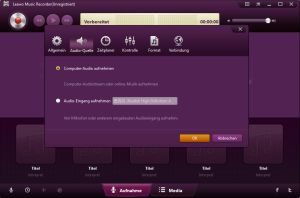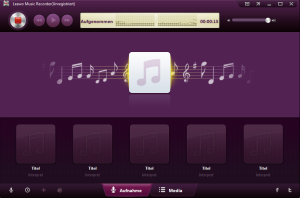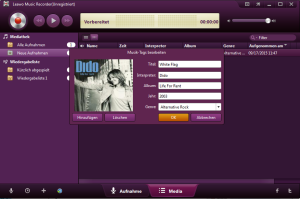Last.fm ist ein kostenloses und personalisiertes Radio, wo die beliebteste Musik spielt. Eine große Menge an Musik in verschiedene Genres stehen auf Last.fm für kostenlosen Genuss zur Verfügung. Aber das Problem ist, dass man Musik aus Last.fm nicht herunterladen und dann auf Ihrem eigenen Spieler nicht hören kann. Jetzt, mit Leawo Musik Recorder, können Sie dies ganz einfach erledigen. Leawo Musik Recorder ist ein bestbewertetes Online Musik Aufnahme Programm, das Online-Musik von YouTube, Pandora, Last.FM, Napster, Spotify, GUBA, NPC, MySpace usw. aufnehmen und diese Musik in MP3 oder WAV-Format auf Wunsch speichern kann. Bei der Aufnahme kann dieser Audiorecorder Musik-Tags automatisch herunterladen in aufgezeichnete Audiodateien hinzufügen, einschließlich Song Künstler, Song-Album, Albumcover, Titel, etc. Es ist eine wirklich Aufnahme-Programm Anwendung, die Ihnen hilft, Musik aus Last.fm ohne Gebühr zu bekommen.
Mac-Nutzer können sich an Leawo Music Recorder für Mac wenden, um Last.fm Musik auf iMac oder Mac Book aufzunehmen. Überprüfen Sie die folgende Schritte und erfahren Sie, wie man Audios aus Last.fm auf Mac oder PC kostenlos aufzeichnet.
Leawo Music Recorder herunterladen und installieren
Nach dem Download und der Installation dieses Sound Aufnahme Programm müssen Sie vor allem die Audio-Quelle einstellen. Klicken Sie auf das Symbol “Audio-Quelle” auf der unteren linken Ecke, um die Audio-Quelle Einstellungen Panel aufzurufen. Weil Sie die Musik von Last.fm möchten, müssen Sie die “Computer Audio aufnehmen” auswählen.
Schritt 2: Aufnahme-Einstellungen für die Ausgabe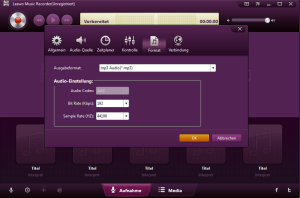
Klicken Sie auf das umgekehrte Dreieck-Taste auf der rechten oberen Ecke, um das Programm Einstellungsfenster aufzurufen. Unter Register “Allgemein” müssen Sie die Ausgabe-Verzeichnis festlegen, um die aufgezeichnet Last.fm Audios zu speichern. Auf der Registerkarte “Format” müssen Sie das Format (MP3 oder WAV) für die Ausgabe wählen.
Dann starten Sie die Aufnahme, indem Sie auf den roten Startknopf klicken. Es sei darauf hingewiesen, dass Sie auf die Start-Taste klicken, bevor Sie Quelle Radio Musik spielt, sonst die Musik nicht vollständig aufgenommen werden könnte.
Diese Musik Aufnahme Software kann Musik-Tags automatisch herunterladen und hinzufügen, wie Interpret, Album, Titel, Album-Cover, Jahr, Genre, etc. Aber es erlaubt Ihnen auch, diese Lied-Tags manuell bearbeiten. Sie können auf die gewünschte Aufnahme rechtklicken und “Musik Tags bearbeiten” wählen, um die manuelle Bearbeitung Arbeit zu machen.
Hinweis: Dieses Tutorial ist auch für die Aufnahme verschiedener anderer Online-Audios, wie Facebook-Audio, YouTube, Last.FM, Napster, Spotify, GUBA, NPC, MySpace usw.